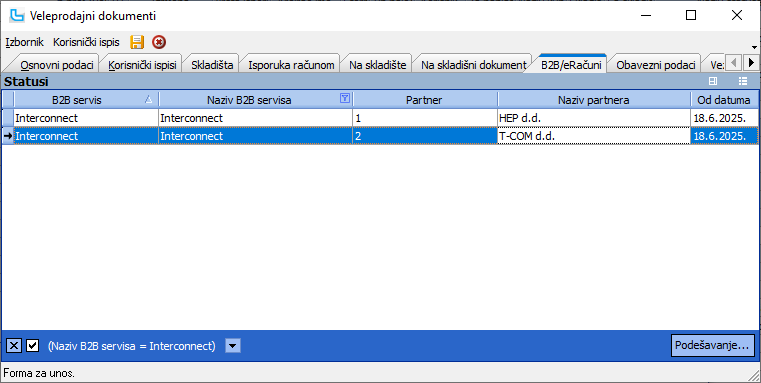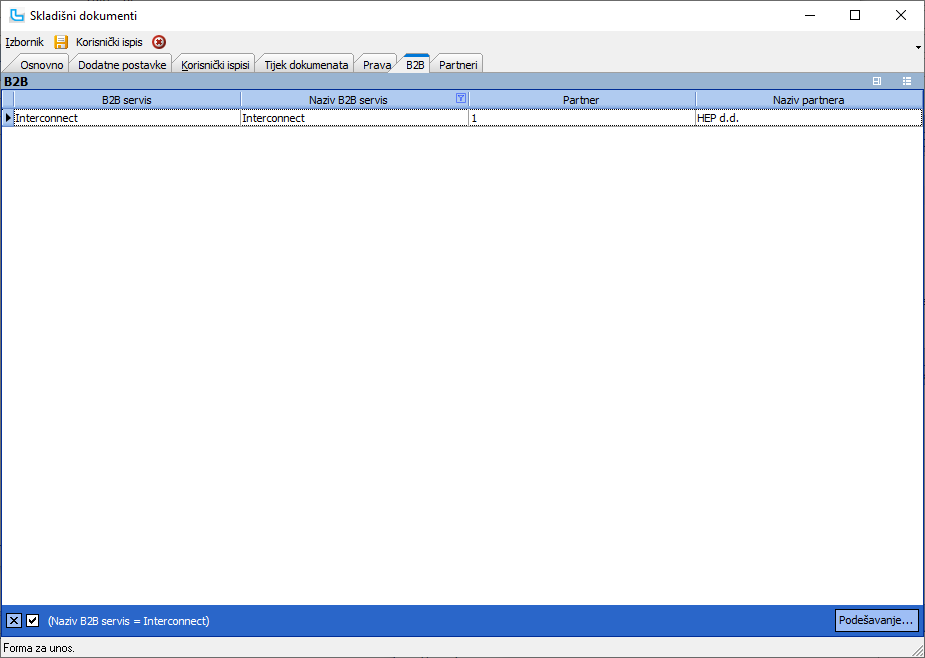B2B slanje dokumenata
Što ćete saznati u ovom članku?
Ova uputa vodi vas kroz cijeli proces korištenja opcije B2B slanja dokumenata.
Naučit ćete:
Koje su prednosti EDI (Electronic Data Interchange) razmjene dokumenata
Koji su preduvjeti za korištenje opcije
Kako postaviti povezivanje kupaca s pružateljima EDI usluga
Kako slati veleprodajne račune i skladišne dokumente putem B2B opcije
Kako provjeriti status slanja
Koje su posebnosti korištenja za korisnike naše Interconnect aplikacije
Čemu služi B2B slanja dokumenata?
Opcija B2B slanja dokumenata omogućuje EDI (Electronic Data Interchange) razmjenu između kupca i dobavljača.
Mogu se slati veleprodajni računi i skladišni dokumenti kupcima putem elektroničke razmjene. Dokumenti se šalju za narudžbe koje su primljene elektronički i na temelju kojih su u Luceedu automatski kreirani nalozi prodaje.
Ova opcija donosi korisnicima brojne prednosti:
✅ Brža obrada – dokumenti se automatski povezuju s narudžbama
✅ Manje grešaka – smanjuje se rizik u prijenosu podataka
✅ Ušteda vremena – proces slanja i obrade je brži
✅ Bolja suradnja – usklađena razmjena dokumenata s partnerima
Preduvjeti za korištenje
Za korištenje opcije potrebno vam je sljedeće:
Aktivna jedna od podržanih opcija elektroničke razmjene dokumenata (EDI) na licenci korisnika
Postavljeni potrebni B2B servisi (postavlja Tomsoft korisnička podrška)
Dokumenti i partneri moraju biti povezani za slanje, prema vrsti dokumenata (korisnik postavlja samostalno)
Aktivacija slanja za partnere
Putem ove opcije moguće je slati sljedeće dokumente:
Veleprodajni računi
Skladišni dokumenti
Veleprodajni računi
Ako želite slati veleprodajne račune kupcima, potrebno je povezati svakog kupca s pružateljem EDI usluga za veleprodajne račune.
Koraci:
Idite na Matični podaci > Ostalo > Veleprodajni dokumenti
Pronađite dokument sa šifrom RA
Idite na Izbornik > Izmjeni (F3)
Pozicionirajte se na karticu B2B/eRačuni
Unesite sljedeće podatke:
Partner – šifra kupca kojem želite slati račune
B2B servis – šifra pružatelja EDI usluge (npr. Editel, OptimIT, Interconnect, …)
Idite na Izbornik > Snimi (F10)
Nakon što postavite ovu poveznicu, računi za tog kupca automatski će biti dostupni za slanje putem opcije B2B slanje dokumenata.
Skladišni dokumenti
Ako želite slati skladišne dokumente kupcima, potrebno je za svakog kupca povezati skladišni dokument s pružateljem EDI usluga.
Koraci:
Idite na Matični podaci > Skladišni dokumenti
Odaberite skladišni dokument koji šaljete kupcu
Idite na Izbornik > Izmjeni (F3)
Pozicionirajte se na karticu B2B
Unesite sljedeće podatke:
Partner – šifra kupca kojem šaljete dokumente
B2B servis – šifra pružatelja EDI usluga (npr. Editel, OptimIT, Interconnect)
Kada je ova poveznica postavljena, dokumenti za tog kupca bit će uključeni u listu za slanje putem opcije B2B slanje dokumenata.
Slanje dokumenata prema pružatelju EDI usluga
Kada želite poslati dokumente, slijedite ove korake:
Idite na Skladište > Logistika > B2B slanje dokumenata
U opciji B2B servis odaberite pružatelja EDI usluga (npr. Editel, Optimit, Interconnect) kojem šaljete dokumente.
Označite opciju Prikaži veleprodajne račune i/ili Prikaži skladište prema tome koje dokumente želite poslati
Po potrebi odaberite dodatne uvjete u zaglavlju forme kojima ćete ograničiti skup dokumenata koje želite poslati
Idite na Izbornik > Osvježi podatke (F5) za učitavanje liste za slanje dokumenta
U stupcu Greške provjerite postoje li greške (odnose na dokumente u Luceedu). Ispravite greške ako je potrebno i ponovite prethodne korake.
Označite dokumente koje želite poslati na jedan od sljedeća dva načina:
U zaglavlju forme označite opciju Selektiraj sve ako želite označiti sve dokumente (stupac Pošalji automatski će se označiti za sve prikazane dokumente)
U stupcu Pošalji pojedinačno označite dokumente koje želite poslati
Označite Pošalji ponovno u zaglavlju forme ako je dokument već poslan, a potrebno je ponovno slanje
Napomena: Opcija Pošalji ponovno nije dostupna kod Interconnect razmjene.
Idite na Izbornik > Snimi (F10) kako bi poslali dokumente.
Provjera statusa slanja
U stupcu B2B status, možete provjeriti status slanja dokumenta. Sistem će vam prikazati sljedeće vrijednosti:
Status | Objašnjenje |
|---|---|
OK | Dokument je uspješno poslan |
FAIL | Slanje dokumenta nije uspjelo |
Posebnosti za Interconnect slanje računa
Za korisnike koji koriste Interconnect, većina parametara je unaprijed definirana, što znači da ne morate dodatno filtrirati podatke.
Luceed automatski prepoznaje koje račune je moguće poslati jer su kupci i dokumenti već povezani za slanje na Interconnect. Zato će se u listi za slanje automatski prikazati svi veleprodajni računi koji zadovoljavaju uvjete za slanje.
Trenutno je putem Interconnect moguće slati samo račune.
Kada odaberete Interconnect u opciji B2B servis, sljedeća polja u formi će se automatski isprazniti i zaključati za unos:
Luceed polje | Status |
|---|---|
Dokument | Prazno, automatski se popunjava na temelju povezivanja |
Kupac | Prazno, automatski se popunjava na temelju povezivanja |
Pošalji ponovno | Onemogućeno - dokumente nije moguće ponovno slati |
Prikaži naloge prodaje | Onemogućeno - nalozi prodaje nisu podržani |
Nalozi povrata | Onemogućeno - povrati nisu podržani |
Koraci za slanje računa putem Interconnect:
U opciji B2B servis odaberite Interconnect
Označite opciju Prikaži veleprodajne račune
Idite na Izbornik > Osvježi podatke (F5). Učitat će se svi računi koji su spremni za slanje
Označite račune koje želite poslati
Idite na Izbornik > Snimi (F10) kako bi poslali račune.